Windows10系统之家 - 安全纯净无插件系统之家win10专业版下载安装
时间:2017-12-11 20:18:51 来源:Windows10之家 作者:huahua
windows10系统已经发布很长时间,所以使用它的用户越来越多了。那么Windows10系统如何进行系统稳定性检测?为了帮助大家更好地使用win10系统,下面小编介绍Windows10系统稳定性测试教程。
1、Win+I组合键调出Windows 设置窗口,搜索框中输入“查看可靠性监视程序”;
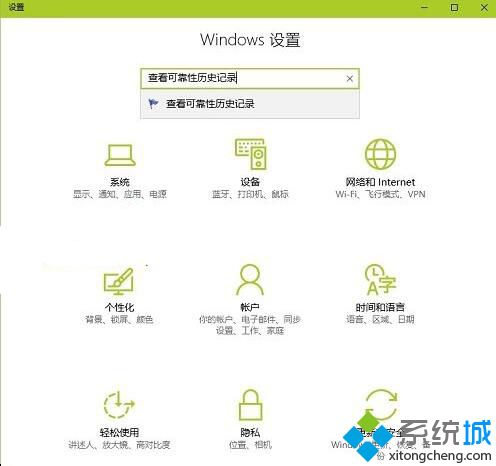
2、一个很短的进度条闪过之后,查看计算机的可靠性和问题历史纪录窗口,跃然用户眼前;
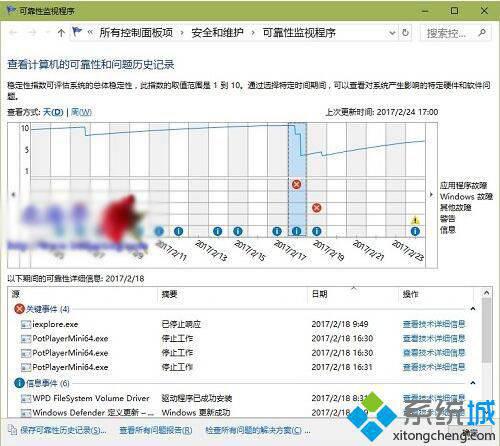
3、如上图所示,上半部分的曲线表示稳定性指数,指数的取值范围是1到10,通过该值可评估系统的总体稳定性;#f#
4、下半部分则用图标详细记录并显示出“应用程序故障、Windows故障、警告、信息”等系统事件,点击相关时间点,下面即可出现先关时间点的可靠性详细信息,接下来的事情就是师傅领进门,修行在个人的事情了,个人能悟到什么境界,要看不同人不同的悟性了。
以上就是Windows10系统稳定性测试教程介绍了,有同样需求的朋友们,赶紧也动手操作看看吧!windows10系统已经发布很长时间,所以使用它的用户越来越多了。那么Windows10系统如何进行系统稳定性检测?为了帮助大家更好地使用win10系统,下面小编介绍Windows10系统稳定性测试教程。
1、Win+I组合键调出Windows 设置窗口,搜索框中输入“查看可靠性监视程序”;
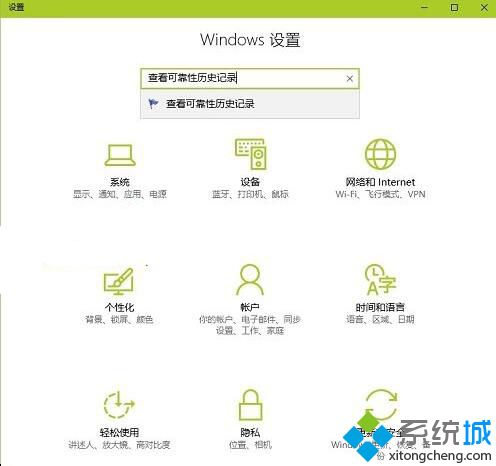
2、一个很短的进度条闪过之后,查看计算机的可靠性和问题历史纪录窗口,跃然用户眼前;
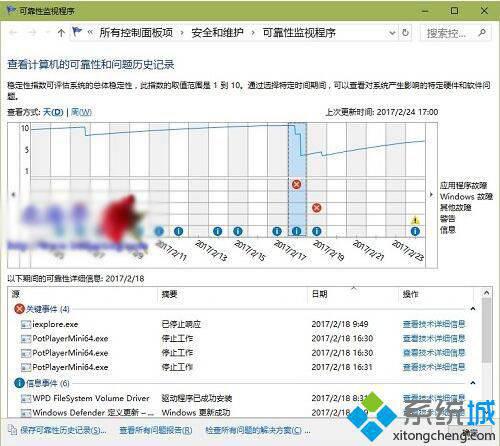
3、如上图所示,上半部分的曲线表示稳定性指数,指数的取值范围是1到10,通过该值可评估系统的总体稳定性;#f#
4、下半部分则用图标详细记录并显示出“应用程序故障、Windows故障、警告、信息”等系统事件,点击相关时间点,下面即可出现先关时间点的可靠性详细信息,接下来的事情就是师傅领进门,修行在个人的事情了,个人能悟到什么境界,要看不同人不同的悟性了。
以上就是Windows10系统稳定性测试教程介绍了,有同样需求的朋友们,赶紧也动手操作看看吧!
相关文章
热门教程
热门系统下载
热门资讯





























